Το WMI (Windows Management Instrumentation) ή το WMI Provider Host (WmiPrvSE.exe) είναι μια εσωτερική διαδικασία, που συνήθως εκτελείται στο παρασκήνιο, έτσι ώστε τα προγράμματα στον υπολογιστή να μπορούν να ζητούν και να λαμβάνουν πληροφορίες σχετικά με άλλα προγράμματα.
Κανονικά, το WMI δεν χρησιμοποιεί προφανείς πόρους CPU, αλλά μερικές φορές η απόδοση πέφτει λόγω σφαλμάτων ή άλλων διεργασιών στο σύστημα.Μπορεί να παρατηρήσετεΠρόγραμμα παροχής υπηρεσιών WMIΥψηλή χρήση CPU.
Windows 10ΕΠΙΚΑΙΡΟΠΟΙΗΜΕΝΟ,Πολλοί χρήστες των Windows 10 έχουν αναφέρει WMI Provider HostΤο πρόβλημα της υψηλής χρήσης CPU.
Είναι ο κεντρικός υπολογιστής παροχής WMI (WmiPrvSE.exe) ιός;
ΟχιΟ κεντρικός υπολογιστής παροχής WMI (WmiPrvSE.exe) δεν είναι ιός,είναιWindows / Σύστημα 3 2 φακέλουςΥπηρεσίες νομικού συστήματος σε .Χρησιμοποιείται κυρίως από εφαρμογές για την ανάκτηση πληροφοριών σχετικά με το σύστημα του χρήστη, όπως λεπτομερείς πληροφορίες σχετικά με τη μητρική πλακέτα ή τη CPU.Εάν διακοπεί η υπηρεσία, πολλές λειτουργίες του συστήματος θα γίνουν άχρηστες.
Μπορώ να απενεργοποιήσω τον κεντρικό υπολογιστή παροχής WMI;
Ο κεντρικός υπολογιστής παρόχου WMI είναι μια υπηρεσία συστήματος, επομένως δεν μπορεί να διακοπεί ή να απενεργοποιηθεί οριστικά.Σε αυτό το άρθρο, μπορούμε να εκτελέσουμε ορισμένα βήματα αντιμετώπισης προβλημάτων για να μειώσουμε τη χρήση της CPU
Περιεχόμενα
Ο πάροχος WMI φιλοξενεί υψηλή χρήση CPU στα Windows 10
Τα πιο συνηθισμένα προγράμματα που δεν ανταποκρίνονται, η αυξημένη θερμοκρασία CPU ή τα λανθασμένα αρχεία συστήματος προκαλούν αυτό το πρόβλημα υψηλής χρήσης της CPU στα Windows 10.Εάν αντιμετωπίζετε παρόμοιο πρόβλημα, λύστε το εδώΣτα Windows 10Η χρήση της CPU του κεντρικού υπολογιστή παρόχου WMI (WmiPrvSE.exe) είναι πολύ υψηλή.
Κάντε επανεκκίνηση του υπολογιστή πρώτα και, στη συνέχεια, ελέγξτε εάν δεν υπάρχει πρόβλημα χρήσης υψηλότερης CPU στα Windows 10.
Ομοίως, ιοί ή κακόβουλο λογισμικό μπορεί να είναι αυτάwmiprvse.exe υψηλή CPUΟ λόγος για την εμφάνιση του παραθύρου 10, χρησιμοποιήστε την πιο πρόσφατη ενημερωμένη εφαρμογή προστασίας από ιούς για να εκτελέσετε μια πλήρη σάρωση συστήματος.
Πραγματοποιήστε μια καθαρή εκκίνηση και ελέγξτε εάν βοηθά να προσδιορίσετε εάν μια υπηρεσία τρίτου κατασκευαστή κατά την εκκίνηση προκαλεί το πρόβλημα.
Επανεκκινήστε τον κεντρικό υπολογιστή παροχής WMI
- Πατήστε Windows + R, πληκτρολογήστεservices.msc, Και κάντε κλικ στο OK,
- Αυτό θα ανοίξει την κονσόλα υπηρεσιών των Windows,Στη λίσταεμφανιζομαιΟργάνων διαχείρισης των Windowsυπηρεσία.
- Κάντε δεξί κλικ πάνω του και επιλέξτε Επανεκκίνηση.
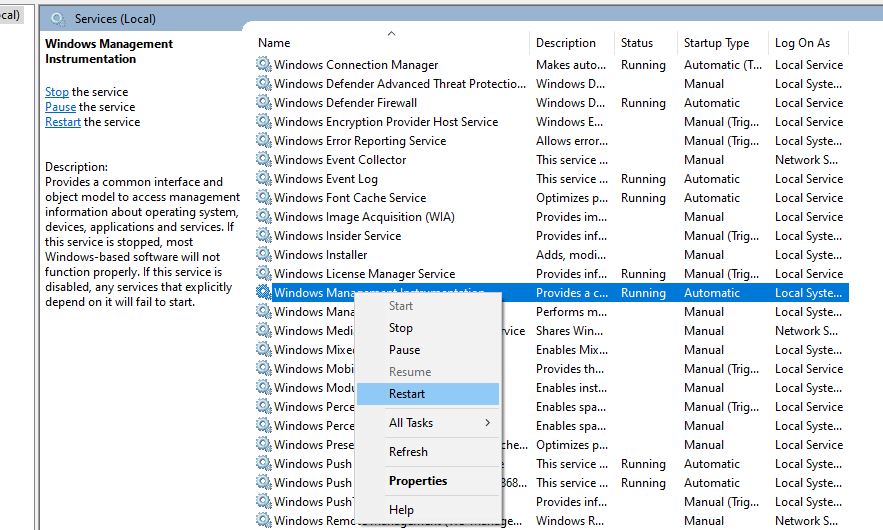
Τώρα, ανοίξτε μια γραμμή εντολών ως διαχειριστής και εκτελέστε τις εντολές που αναφέρονται παρακάτω.Όταν τελειώσετε, επανεκκινήστε τον υπολογιστή και ελέγξτε αν δεν υπάρχει άλλο στον υπολογιστήΟ κεντρικός υπολογιστής παροχής WMI έχει υψηλή CPUπρόβλημα.
- Καθαρή τιμή στάσης iphlpsvc
- Καθαρή στάση wscsvc
- Καθαρή διακοπή απώλειας Winmgmt
- Καθαρή εκκίνηση Winmgmt
- Καθαρή εκκίνηση wscsvc
- Καθαρή εκκίνηση iphlpsvc
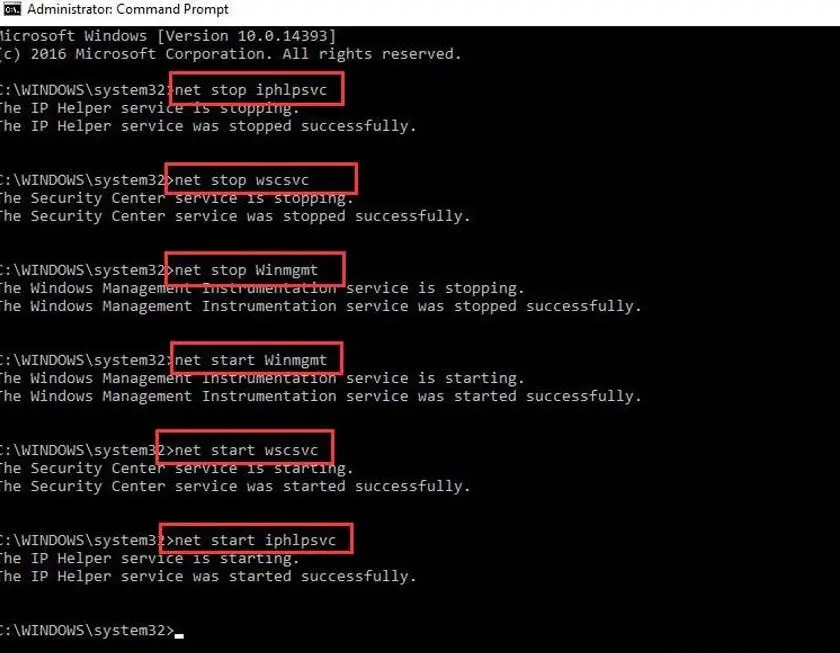
Αντιμετώπιση προβλημάτων συντήρησης συστήματος
Εκκινήστε τα Windows 10 σε ασφαλή λειτουργία μέσω του δικτύου και ακολουθήστε τα παρακάτω βήματα για να εκτελέσετε το πρόγραμμα αντιμετώπισης προβλημάτων συντήρησης συστήματος.
- Πατήστε Windows + R, πληκτρολογήστεmsdt.exe -id MaintenanceDiagnostic, Και κάντε κλικ στο OK,
- Αυτό θα ανοίξει το παράθυρο συντήρησης συστήματος,
- Κάντε κλικ στο Επόμενο και ακολουθήστε τις οδηγίες που εμφανίζονται στην οθόνη.
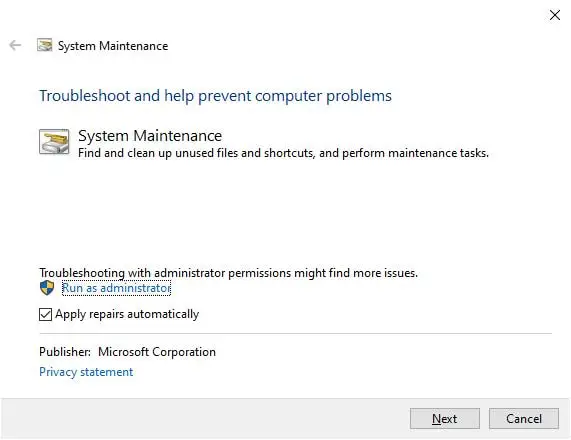
Βρείτε τον λόγο για την υψηλή χρήση δίσκου του WMI στο Event Viewer
Όπως αναφέρθηκε προηγουμένως, το WMI (WmiPrvSE.exe) λαμβάνει πληροφορίες από προγράμματα και άλλα στοιχεία συστήματος.Εάν κάποιο πρόγραμμα ή υπηρεσία δεν ανταποκρίνεται όταν το WMI προσπαθεί να λάβει πληροφορίες, το αίτημα δεν θα πραγματοποιηθεί.Το οποίο είχε ως αποτέλεσμαΤα Windows 10 έχουν υψηλή χρήση CPU.Ας ανοίξουμε το πρόγραμμα προβολής συμβάντων και ας μάθουμε γιατί το WMI δεν ανταποκρίνεται.
- Κάντε δεξί κλικ στο μενού έναρξης των Windows 10 και επιλέξτε "Προβολή συμβάντων"
- Κάντε κλικ στο κουμπί Προβολή στο επάνω μέρος και, στη συνέχεια, κάντε κλικ στην επιλογή Εμφάνιση καταγραφής ανάλυσης και εντοπισμού σφαλμάτων.
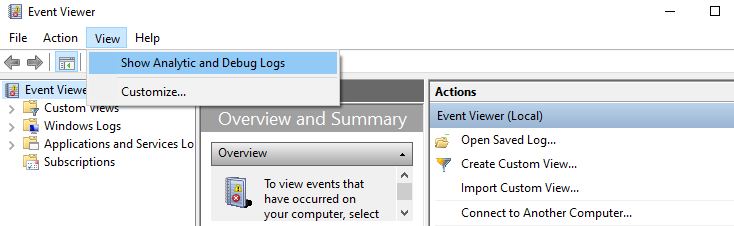
- Αναπτύξτε το αρχείο καταγραφής εφαρμογών και υπηρεσιών εδώ> Microsoft> Windows> Δραστηριότητα WMI> Αρχείο καταγραφής λειτουργίας.
- Κάντε κλικ στο πιο πρόσφατο σφάλμα και σημειώστε το ClientProcessld (δείτε την εικόνα παρακάτω)
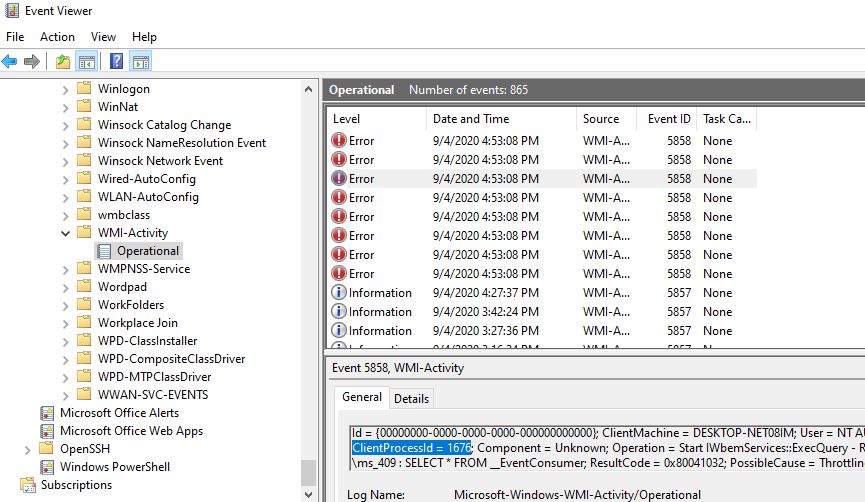
Τώρα ανοίξτε την καρτέλα Task Manager> Services και κάντε κλικ στο PID για να προγραμματίσετε τη διαδικασία κατά PID.
Βρείτε τη διαδικασία με ένα αντίστοιχο αναγνωριστικό διεργασίας εδώ (δείτε την παρακάτω εικόνα), ο υπολογιστής-πελάτης που υποβλήθηκε σε επεξεργασία εδώ είναι 1676 και το PID του Taskmanager δείχνει ότι το 1676 είναι ο κεντρικός υπολογιστής της υπηρεσίας Bitdefender bdservicehost.exe που προκάλεσε το πρόβλημα.Ελέγξτε και απεγκαταστήστε την εφαρμογή, αυτό μπορεί να σας βοηθήσει να το διορθώσετεΣτα Windows 10Ο πάροχος WMI φιλοξενεί υψηλή CPUΖητήματα ποσοστού χρησιμοποίησης.
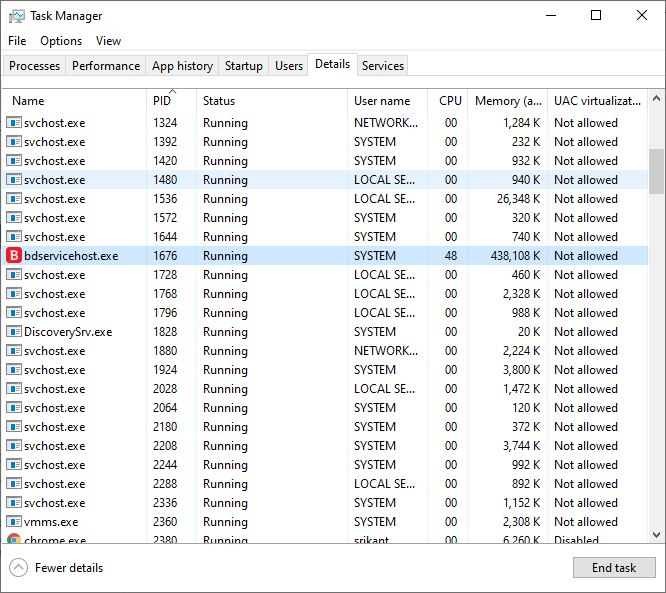
Εκτελέστε το βοηθητικό πρόγραμμα ελέγχου αρχείων συστήματος
Εάν τα αρχεία συστήματος των Windows είναι κατεστραμμένα ή λείπουν, ενδέχεται να αντιμετωπίσετε σφάλματα υπολογιστή ή προβλήματα υψηλής χρήσης της CPU στα Windows 10.Εκτελέστε το ενσωματωμένο βοηθητικό πρόγραμμα ελέγχου αρχείων συστήματος, το οποίο μπορεί να σας βοηθήσει να σαρώσετε και να επαναφέρετε αρχεία συστήματος με τα σωστά αρχεία.
- Ανοίξτε μια γραμμή εντολών ως διαχειριστής,
- εισαγω命令SFC / scannowΚαι πατήστε Enter,
- σεΕργαλεία SFCΞεκινήστε τη σάρωση για κατεστραμμένα, χαμένα αρχεία συστήματος, εάν βρεθεί, θα αποκατασταθεί αυτόματα με το σωστό.
- Απλώς πρέπει να περιμένετε 100% για να ολοκληρώσετε τη διαδικασία σάρωσης,
Όταν τελειώσετε, επανεκκινήστε τον υπολογιστή σας και ελέγξτε αν δεν υπάρχει υψηλότερη χρήση CPU στα Windows 10.

![Επιλύθηκε: Η χρήση του κεντρικού υπολογιστή παρόχου WMI (wmiprvse.exe) είναι υψηλή [Windows 10]](https://oktechmasters.org/wp-content/uploads/2021/01/2475-wmi-provider-host-high-CPU-usage-846x530.jpg)




![[Διορθώθηκε] Το Microsoft Store δεν μπορεί να κατεβάσει εφαρμογές και παιχνίδια](https://oktechmasters.org/wp-content/uploads/2022/03/30606-Fix-Cant-Download-from-Microsoft-Store.jpg)
![[Διορθώθηκε] Το Microsoft Store δεν μπορεί να πραγματοποιήσει λήψη και εγκατάσταση εφαρμογών](https://oktechmasters.org/wp-content/uploads/2022/03/30555-Fix-Microsoft-Store-Not-Installing-Apps.jpg)

